آموزش matlab (نحوه کار بار Help نرم افزار)-جلسه دوم
بسیاری از کاربران نرم افزار matlab نحوه صحیح استفاده از help این نرم افزار را نمی دانند. در حالیکه help نرم افزار matlab بسیار کامل بوده و راهنمای بسیار خوبی برای دستیابی به مبحث مورد نظر می باشد.
سرویس آموزش و آزمون برق نیوز: گاهی اوقات حتما برای شما پیش آمده که در مورد موضوع یا مطلبی اطلاعاتی نداشته باشید یا از اون موضوع مقدار خیلی کمی آگاه باشید و برای شما واقعا الزامی باشه که سطح آگاهیتون رو در مورد اون موضوع بالا ببرید و بخواهید که در موردش بیشتر بدونید و بعدش به سراغ اینترنت رفتید و درموردش سرچ کردین و اطلاعاتتون را بالا بردین و بیشتر در مورد موضوع مد نظرتون اطلاعات کسب کردین، راهنمای نرم افزار متلب یا همون Help هم دقیقا همین کار رو برای شما انجام میدهد، یعنی شما با استفاده از این گزینه کلمات و کلید واژه هایی را که مد نظرتون هست را داخل آن سرچ میکنید تا در مورد موضوع مورد نظرتون بیشتر بدونید موضوع دیگهای که هست این هستش که بدون شک توضیح تمام مباحث و مطالب یک نرم افزار گسترده مثل MATLAB در قالب یک کتاب، منجر به کتابی با بیش از ۶۰۰۰ صفحه خواهد شد.
به همین دلیل کاربران باید با نحوه استفاده از راهنمای نرم افزار، برای دستیابی به مباحثی که مد نظرشون هست و نیاز به کسب اطلاعات بیشتری دارند، آشنایی داشته باشند. خب حالا بریم به سراغ نرم افزار، در ورژن ۲۰۱۶ نرم افزار متلب گزینه مربوط به Help نرم افزار در شکل زیر مشخص شده:
غیر از روش بالا در شکل زیر روش دیگهای هم برای باز کردن راهنمای متلب هستش که در تصویر زیر مشاهده میکنین:
حالا اگر از طریق هر کدام از روشهای بالا راهنمای متلب را باز نمائید صفحهای مطابق تصویر زیر مشاهده خواهید نمود:
حتما یادتون باشه که پنجره Help مهمترین ابزار برای مشاهده راهنمای مطالب، مثالها و دموها است. در سمت چپ این پنجره زبانهای به نام contents وجود داره اگر روی این زبانه کلیک کنید صفحهای مطابق تصویر زیر برای شما به نمایش در خواهد آمد:
بعد از کلیک بر روی این گزینه صفحهای مطابق تصویر زیر به نمایش درخواهد آمد:
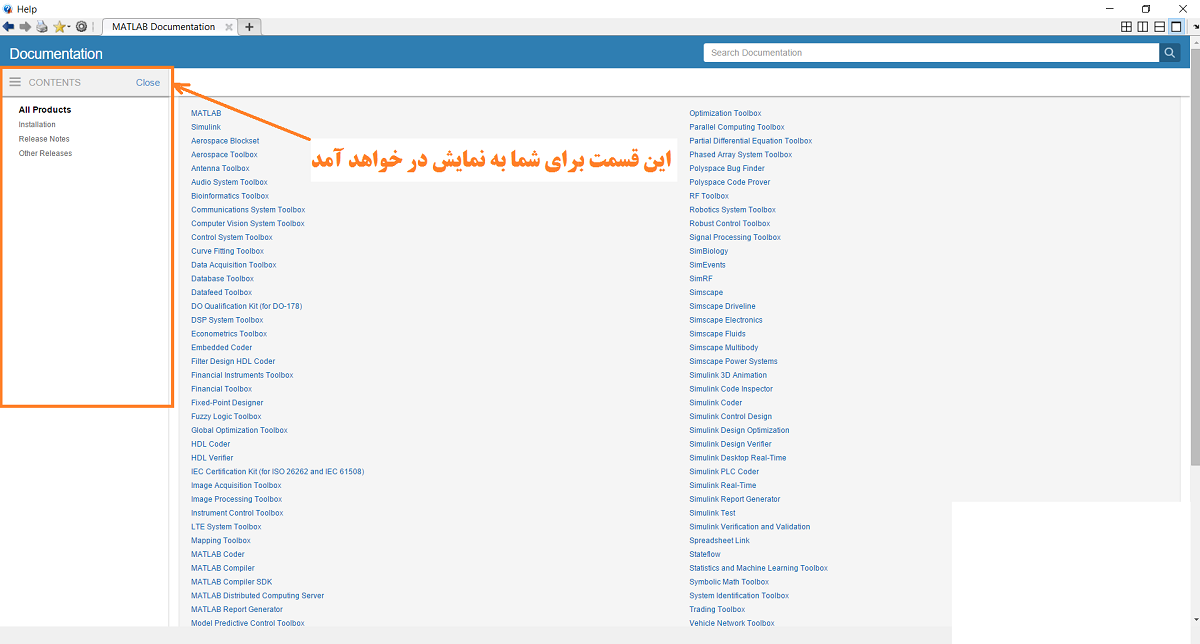
حال به شرح هرکدام از قسمتهای کادر مشخص شده میپردازیم:
گزینه اول این پنجره installation هست که به شما در مورد نصب، لایسنس و فعالسازی نرم افزار اطلاعات دقیقی میدهد.
گزینه دوم که Release Notes باشه، موارد جدید، گزارش خطاها و نسخههای جدید محصول را نمایش میدهد.
گزینه سوم هم که Other Releases هست سایر گزارشها و … را به صورت آنلاین به شما نشان میدهد.
شما زمانیکه در قسمت search documentatin کلمه یا کلید واژهای را سرچ میکنید ابتدا یک فهرست از مطالب مختلف مرتبط با کلمه مورد نظر شما در سمت چپ به نمایش در خواهد آمد، برای مثال من کلمه Matrix رو سرچ میکنم:
همینطور که در عکس بالا میبینید راهنمای نرم افزار متلب تمامی نتایجی که با کلمه وارد شده مد نظر مطابقت داره را پیدا کرده و به ما نمایش میدهد.
در گوشه تصویر هم تمامی نتایج برای شما چیده شده که میتوانید با کلیک کردن بر روی هر عدد به صفحه بعدی نتایج جستجو وارد شوید.
منبع:وب سایت " برق پلاس"
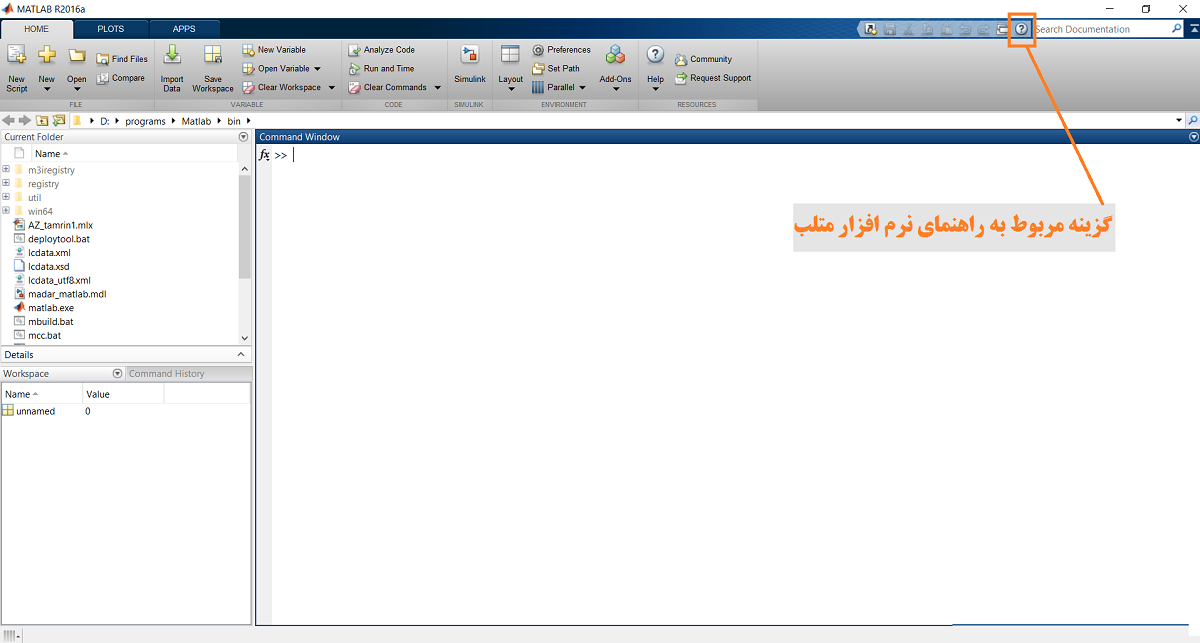
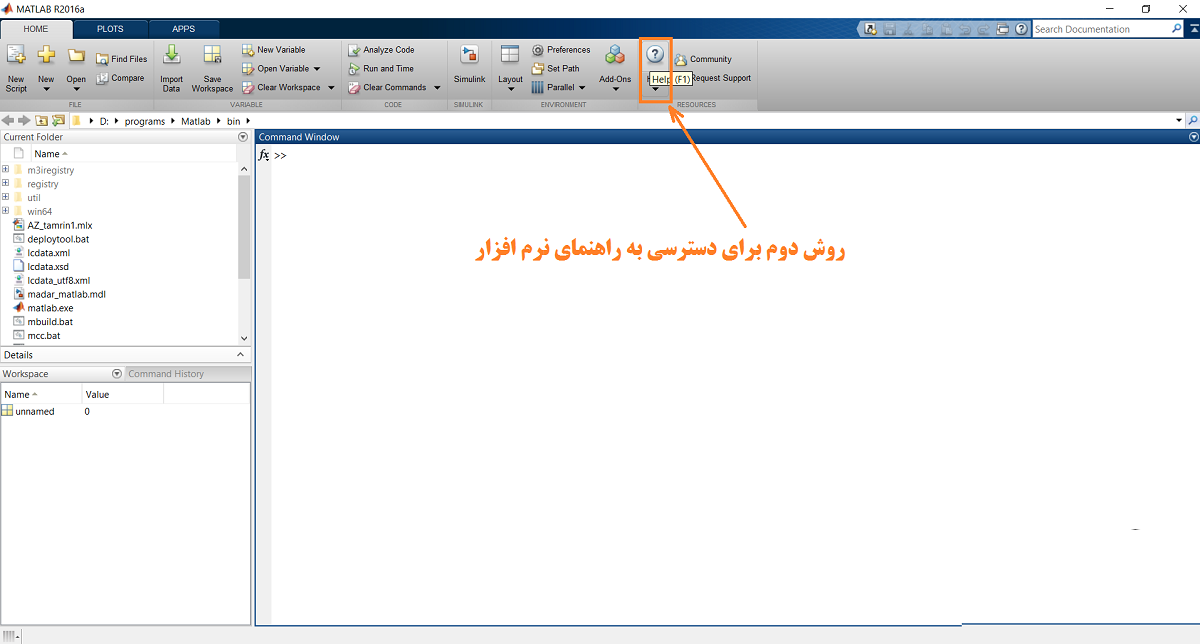
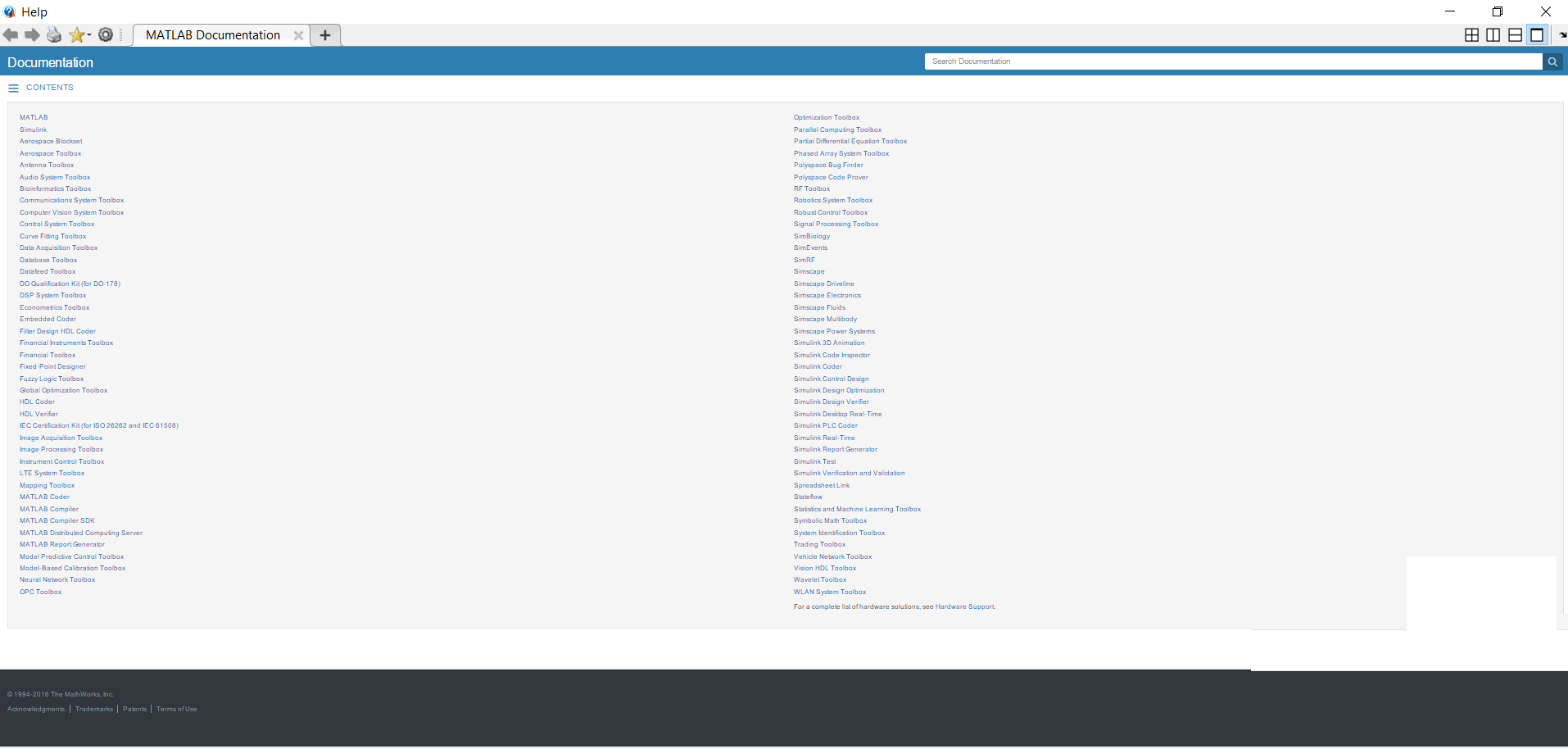
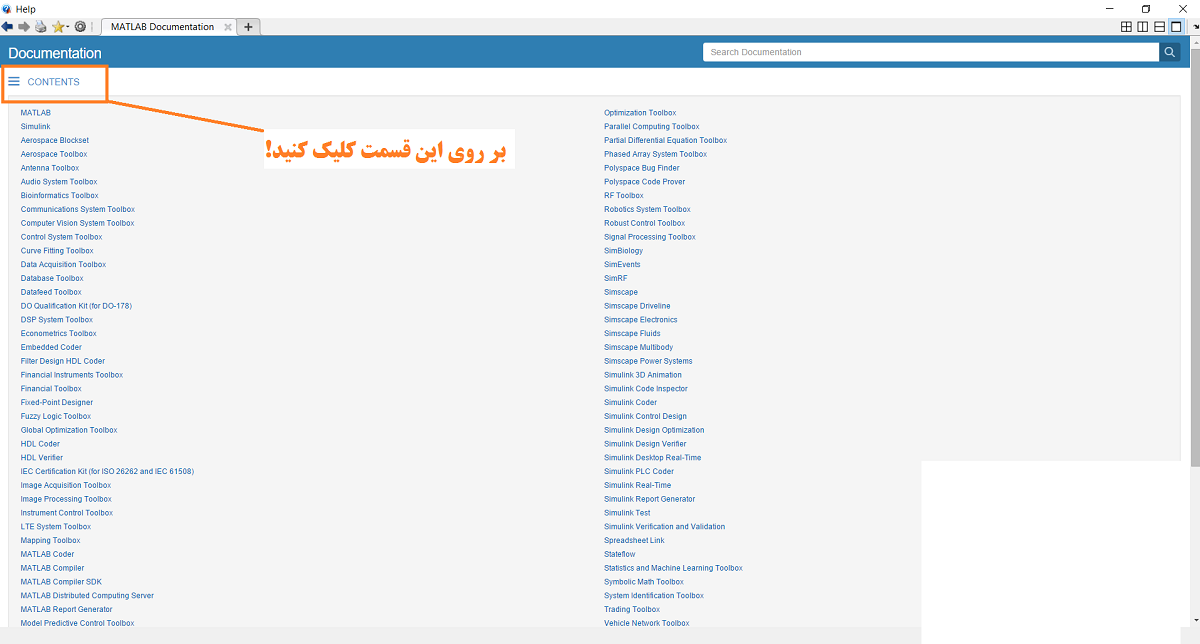
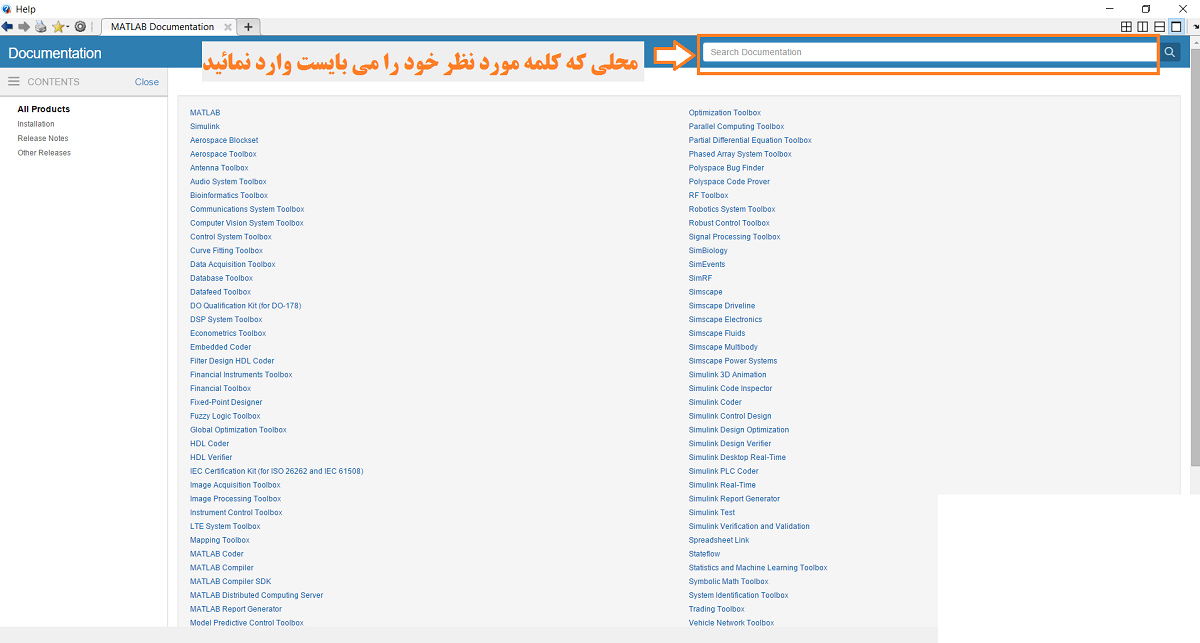
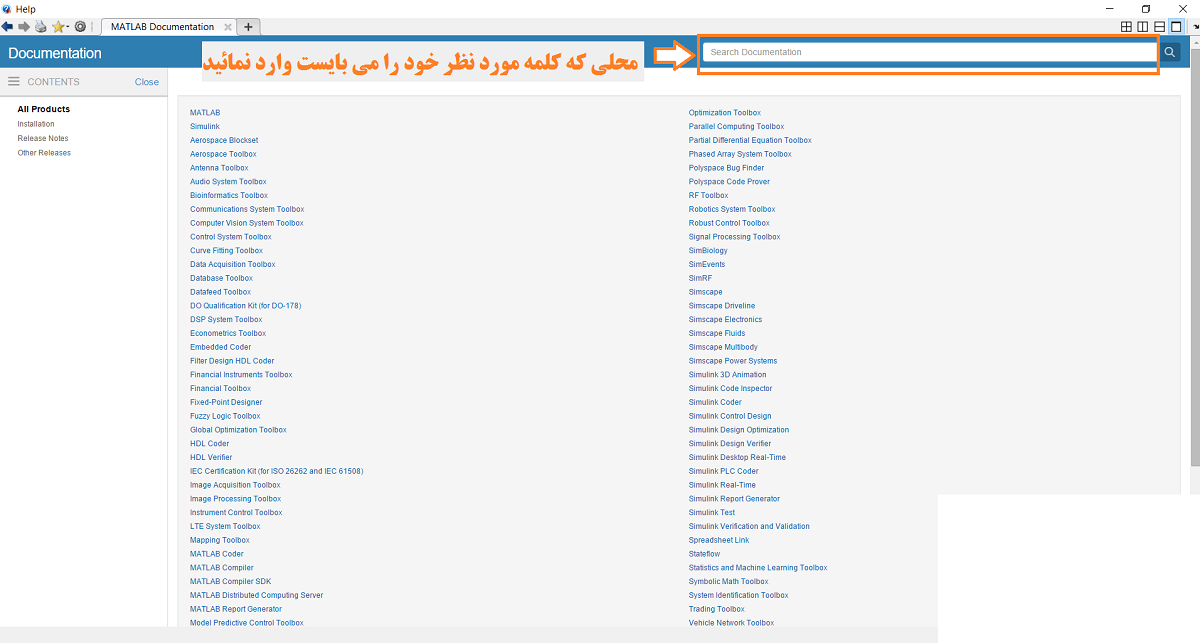



از ارسال دیدگاه های نا مرتبط با متن خبر، تکرار نظر دیگران، توهین به سایر کاربران و ارسال متن های طولانی خودداری نمایید.
لطفا نظرات بدون بی احترامی، افترا و توهین به مسئولان، اقلیت ها، قومیت ها و ... باشد و به طور کلی مغایرتی با اصول اخلاقی و قوانین کشور نداشته باشد.
در غیر این صورت، «برق نیوز» مطلب مورد نظر را رد یا بنا به تشخیص خود با ممیزی منتشر خواهد کرد.